Configurar búsqueda de impresoras de red del servicio
La configuración de búsqueda diaria define los horarios en los que el agente realiza el escaneo para descubrir nuevos dispositivos y monitorizar las direcciones configuradas por unicast o broadcast. Por estándar, se registrarán los horarios 09:00, 13:00 y 18:00 en la creación del servicio, pero pueden modificarse según las necesidades de la operación.
Además de la programación diaria, la búsqueda puede iniciarse manualmente en cualquier momento. Esto permite la identificación inmediata de nuevos dispositivos, el registro y la monitorización instantáneos, además de la sincronización de datos de las impresoras ya registradas.
Quién puede utilizar esta función
Usuarios con los permisos Administrador o Gestión de instalaciones
Instrucciones
Acceda al menú Instalaciones > Servicios
Haga clic en el servicio deseado para abrir sus propiedades
Haga clic en la pestaña Configuraciones y Búsqueda de impresoras
Configurar la búsqueda diaria de impresoras
Localice la opción Programar búsqueda diaria de impresoras
Haga clic en el botón Visualizar y editar
Si se eliminan todos los horarios, el escaneo se realizará automáticamente cada 1 hora.
Haga clic en el botón ✚ en la esquina superior derecha
Introduzca el horario deseado
Haga clic en el botón Añadir para añadir el horario y permanecer en la pantalla de añadir o en el botón Añadir y Cerrar para añadir el horario y volver al registro
Configuración de la búsqueda diaria de impresoras
Localice la opción Búsqueda de impresoras
Haga clic en el botón Buscar por impresoras para iniciar la búsqueda
A continuación, el sistema mostrará la cantidad de impresoras que se están encontrando y sincronizando en tiempo real.
Si ya se está realizando una búsqueda debido a las configuraciones de sincronización realizadas, no será posible iniciar una nueva búsqueda hasta que el proceso actual haya finalizado.
Al finalizar la búsqueda de todas las impresoras, se mostrará el número de dispositivos encontrados y se reactivará el botón Buscar por impresoras para indicar que ha finalizado.
Al hacer clic en el botón Finalizar búsqueda, se interrumpirá la búsqueda de impresoras. Solo se sincronizarán las impresoras encontradas hasta el momento de la interrupción.
Para garantizar la sincronización completa, espere a que el proceso finalice automáticamente.
Durante la búsqueda, es posible navegar por el portal sin interrumpir el proceso.
Después de cualquier búsqueda (programada o inmediata), las impresoras encontradas se pueden visualizar en las pestañas Direcciones de red supervisadas e Impresoras supervisadas, según las direcciones de red configuradas.
Si se elimina una dirección de red en la pestaña Direcciones de red supervisadas, volverá a ser monitorizada si todavía está configurada en la búsqueda unicast o broadcast, tiene una impresora vinculada y no está bloqueada. Para evitar la monitorización, recomendamos bloquear la dirección en lugar de eliminarla.
Si se elimina una impresora en la pestaña Impresoras supervisadas, volverá a ser monitorizada si su dirección de red sigue configurada en la búsqueda unicast o broadcast y su número de serie no está bloqueado. Para evitar la monitorización, recomendamos bloquear el número de serie de la impresora en lugar de eliminarla.